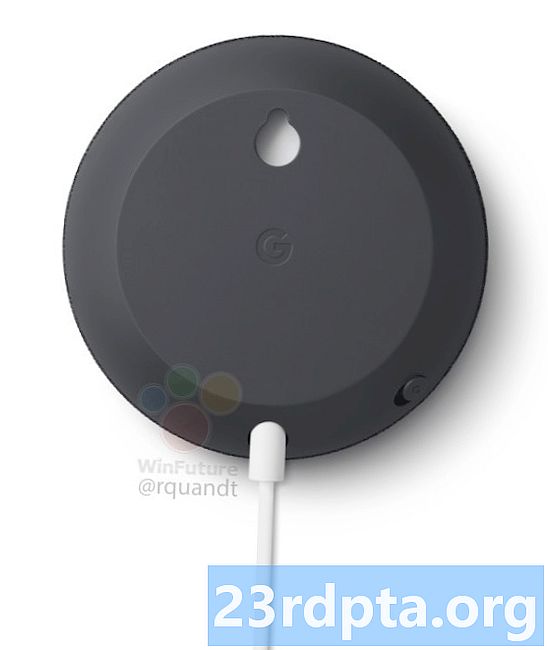コンテンツ

FirestickやFire TVにKodiをインストールするのは簡単です。技術的な知識は必要ありません。それを行うにはいくつかの方法があり、そのうちの3つを以下で確認できます。
開始する前に、Amazon Fire TVまたはAmazon Fire Stickで3つの設定を変更する必要があります。ストリーミングデバイスを起動して、 設定>デバイス>開発者オプション、「ADBデバッグ」および「不明なソースからのアプリ」オプションをオンにします。最後のステップは 設定>アプリケーション 「アプリの使用状況データを収集する」をオフにします。
ステップバイステップの説明:
- Amazon Fire TV / Stickを起動します。
- に行く 設定>デバイス>開発者オプション 「ADBデバッグ」および「不明なソースからのアプリ」オプションをオンにします。
- に行く 設定>アプリケーション 「アプリの使用状況データを収集する」をオフにします。
それが完了したら、以下の3つの方法のいずれかを使用して、ストリーミングデバイスにKodiをインストールできます。
ESファイルエクスプローラー
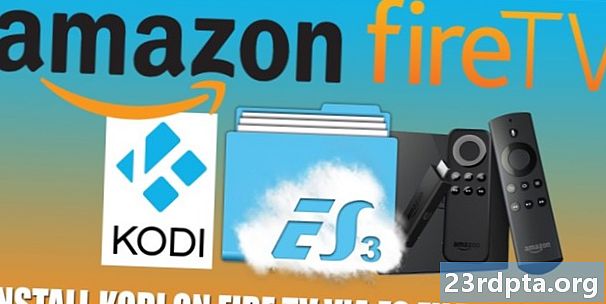
FirestickにKodiをインストールする最初のステップは、ストリーミングデバイスを介してAmazonのアプリストアにアクセスし、無料のES File Explorerアプリをダウンロードすることです。インストールしたらアプリを起動します ツール>ダウンロードマネージャー、[新規]ボタンをクリックします。ウィンドウがポップアップ表示され、名前とパスを入力するよう求められます。下記の詳細を追加して、「今すぐダウンロード」を選択します。
- 名: コディ
- パス: https://tinyurl.com/yceglkxx
ファイルがダウンロードされたら、「ファイルを開く」、「インストール」の順に選択し、デバイスが魔法をかけるのを待ちます。指示に従えば、KodiがFire TV / Stickに正常にインストールされます。今に向かって 設定>アプリケーション>インストール済みアプリケーションの管理> Kodi 起動します。
ステップバイステップの説明:
- AmazonのアプリストアからES File Explorerアプリをダウンロードします。
- アプリを起動して、 ツール>ダウンロードマネージャー、[新規]ボタンをクリックします。
- [名前]フィールドと[パス]フィールドに上記の情報を入力し、[今すぐダウンロード]を選択します。
- 「ファイルを開く」、「インストール」の順に選択して、プロセスを終了します。
AppStarter
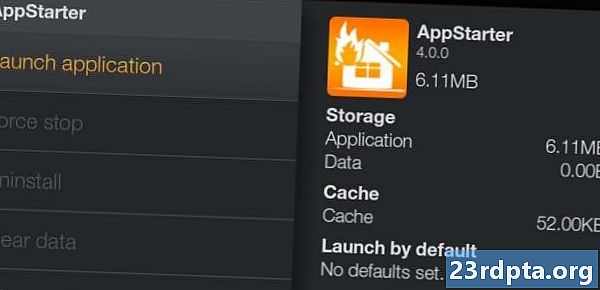
FirestickまたはFireTVにKodiをインストールするこの方法は最初の方法と似ていますが、さらに数回クリックする必要があります。前と同じように、最初に無料のES File ExplorerアプリをAmazonのアプリストアからダウンロードする必要があります。準備ができたら起動します ツール>ダウンロードマネージャー、[新規]ボタンをクリックします。ポップアップウィンドウが表示されたら、以下の詳細を追加して[今すぐダウンロード]を選択し、デバイスでAppStarterを取得します。
- 名: AppStarter
- パス: https://tinyurl.com/ya3s9e3g
それが完了したら、「ファイルを開く」をクリックしてから「インストール」をクリックし、準備ができたらAppStarterを起動します。最後のステップは、「アップデート」に進み、Kodiアプリの横にある「インストール」ボタンを選択して、ストリーミングデバイスにインストールすることです。
ステップバイステップの説明:
- AmazonのApp StoreからES File Explorerアプリをダウンロードします。
- アプリを起動して、 ツール>ダウンロードマネージャー、[新規]ボタンを選択します。
- [名前]フィールドと[パス]フィールドに上記の情報を入力し、[ダウンロード]を選択します。
- 「ファイルを開く」、「インストール」の順に選択します。
- [更新]に移動し、Kodiの横にある[インストール]ボタンを選択します。
ダウンローダー

Amazonのアプリストアに移動して、ダウンローダーアプリをストリーミングデバイスにインストールします。アプリを起動し、入力します http://kodi.tv/download アドレスバーに移動し、[Go]を押してKodiのウェブサイトにアクセスします。そこからAndroidアイコンを見つけて選択し、「ARMV7A(32Bit)」オプションをクリックして、ストリーミングデバイスへのKodi APKのダウンロードを開始します。次に、「インストール」ボタンを押すだけで準備完了です。
ステップバイステップの説明:
- Amazonのアプリストアからダウンローダーアプリをダウンロードします。
- アプリを起動し、入力します http://kodi.tv/download アドレスバーに移動し、「実行」を選択します。
- Androidアイコンを見つけて選択し、「ARMV7A(32Bit)」オプションをクリックします。
- 「インストール」ボタンをクリックして、プロセスを終了します。
これらは、KodiをFirestickまたはFireTVにインストールするための3つの簡単な方法ですが、仕事を遂行できる他の方法がいくつかあります。どちらを使用しましたか?
関連
- AndroidにKodiをインストールして使用する方法
- KodiからChromecastにストリーミングする方法–思っているより簡単です
- ChromebookにKodiをインストールする方法
- Kodi vs Plex —あなたに最適なのはどれですか?
- あなたが試してみるべき10のベストKodiアドオン
- Android向けのベスト5 Kodiアプリ